
ORACLEが無料で配布しているデータベース「Oracle Database 11g Express Edition Release 2」のダウンロードからインストールするまでの手順を覚書。
無料で使えるので自己学習や検証などに使用するのに大変ありがたい。
Oracle Database Express Edition 11g Release 2のダウンロード
Oracle Express Edition 11g Release2のダウンロードページを開きます。
※ダウンロードにはOracleへのユーザー登録(無償)が必要です。
ダウンロードページの"Accept License Agreement"をクリックします。
"Oracle Database Express Edition 11g Release 2 for Windows x32"をクリックします。
ダウンロードが開始されるので、ダウンロードが終了するまで待ちます。
ダウンロードされた"OracleXE112_Win32.zip"をダブルクリックして解凍します。
解凍されたフォルダ"DISK1"を開き、"setup.exe"をダブルクリックします。
Oracle Database Express Edition 11g Release 2のインストール
Oracle Database 11g Express Editionのインストールウィザードが開始されるので、[次へ]をクリックします。
インストール準備画面が表示されます。
[使用許諾契約]画面が表示されるので、[使用許諾条項に同意する]をオンにして[次へ]をクリックします。
Oracle Database 11g Express Editionのインストール先フォルダの指定画面が表示されるので、デフォルトとは別の場所に異ンストールしたい場合は、[参照]をクリックしてインストール先を指定します。
そのままで良い場合は[次へ]をクリックします。
[データベース・パスワードの指定]画面が表示されるので、任意のパスワードを入力します。
※パスワードは忘れないように何かに控えておきましょう!
インストール内容の最終確認画面が表示されるので、問題がなければ[インストール]をクリックします。
インストールが開始されます。
インストール完了画面が表示されるので、[完了]をクリックしてください。
以上でOracle Database 11g Express Editionのインストールは終了です。




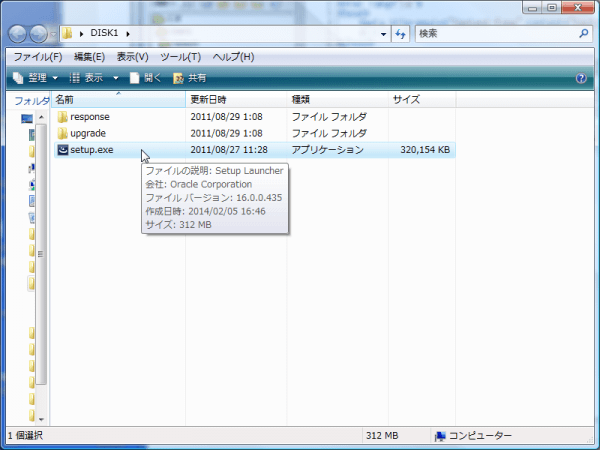






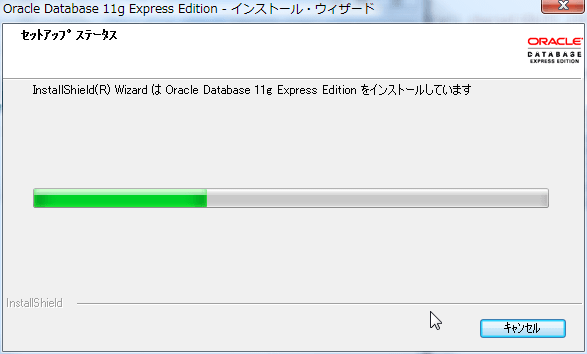



コメント